热门标签
热门文章
- 1深入了解Nginx(一):Nginx核心原理
- 2激活码: IDEA、 Webstorm、Pycharm、 Phpstorm 、 DataGrip、AppCode、 Goland、 RubyMine 、Rider、 CLion_goland 激活
- 3paper list for Whole Slide Images classification_whole slide image classification
- 4Transformer结构及其应用详解——GPT、BERT、MT-DNN、GPT-2
- 5macOS 10.15.7(Catalina) 隐私与空白页权限修复详细版_mac 10.15.7 隐私内无app
- 6千帆AppBuilder开发参考-应用API调用说明_appbuilder api
- 7py2neo创建知识图谱合并结点_graph.merge
- 82023年03月CCF-GESP编程能力等级认证Python编程一级真题解析_2024 3月 gesp python 一级
- 9[004] [ARM-Cortex-M3/4] 汇编基础与常用指令集_汇编mls 指令
- 10Filter过滤器讲解_filter-name
当前位置: article > 正文
PyQt5组件之QLabel显示图像和视频_pyqt显示图片
作者:Cpp五条 | 2024-06-02 13:50:27
赞
踩
pyqt显示图片
目录
7、图片 “.png” | “.jpn” Label 自适应显示
一、显示图像和视频
1、显示图像
- 按路径显示
- from PyQt5 import QtWidgets, QtGui, QtCore
- from PyQt5.QtCore import Qt
-
- app = QtWidgets.QApplication([])
- label = QtWidgets.QLabel()
- label.setGeometry(QtCore.QRect(100, 180, 500, 500))
-
- pixmap = QtGui.QPixmap(r"Angry.png") # 创建相应的QPixmap对象
- label.setPixmap(pixmap) # 显示图像
- label.setAlignment(Qt.AlignCenter) # 图像居中
-
- label.show()
- app.exec()
- 显示numpy数组
- from PyQt5 import QtWidgets, QtGui, QtCore
- from PyQt5.QtCore import Qt
- import numpy as np
-
- app = QtWidgets.QApplication([])
- label = QtWidgets.QLabel()
- label.setGeometry(QtCore.QRect(100, 180, 500, 500))
-
- img = np.random.random((500,500,3))
- height, width, depth = img.shape
- # 关键代码
- image = QtGui.QImage(img, width, height, QtGui.QImage.Format_RGB888) # 如果没有depth*width,图像可能会扭曲
- pixmap = QtGui.QPixmap(image) # 创建相应的QPixmap对象
- label.setPixmap(pixmap) # 显示图像
- label.setAlignment(Qt.AlignCenter) # 图像居中
-
- label.show()
- app.exec()
2、显示视频
- 按路径
- from PyQt5 import QtWidgets, QtGui, QtCore
- from PyQt5.QtCore import Qt
- import cv2
-
- app = QtWidgets.QApplication([])
- label = QtWidgets.QLabel()
- label.setGeometry(QtCore.QRect(100, 180, 500, 500))
-
- video = cv2.VideoCapture(r"G:\00 讲解用\C3D\C3D\Pytorch_C3D_Feature_Extractor-master\data\miayuan\videos\1\1.mp4")
- # 获取输入视频的宽度
- width = int(video.get(cv2.CAP_PROP_FRAME_WIDTH))
- # 获取输入视频的高度
- height = int(video.get(cv2.CAP_PROP_FRAME_HEIGHT))
- # 获取视频帧数
- frame_number = int(video.get(cv2.CAP_PROP_FRAME_COUNT))
- # 获取输入视频的帧率
- frame_rate = int(video.get(cv2.CAP_PROP_FPS))
-
- ratio1 = width / 500 # (label 宽度)
- ratio2 = height / 500 # (label 高度)
- ratio = max(ratio1, ratio2)
-
- while video.isOpened():
- ret, frame = video.read()
- # 将图片转换为 Qt 格式
- # QImage:QImage(bytes,width,height,format)
- picture = QtGui.QImage(frame, width, height, 3 * width, QtGui.QImage.Format_RGB888)
- pixmap = QtGui.QPixmap.fromImage(picture)
- # 按照缩放比例自适应 label 显示
- pixmap.setDevicePixelRatio(ratio)
- label.setPixmap(pixmap)
- label.show()
- cv2.waitKey(10)
-
- video.release() # 释放资源
- app.exec()
- 调用摄像头
- from PyQt5 import QtWidgets, QtGui, QtCore
- import cv2
-
- app = QtWidgets.QApplication([])
- label = QtWidgets.QLabel()
- label.setGeometry(QtCore.QRect(100, 180, 500, 500))
-
- # 更改改代码即可
- video = cv2.VideoCapture(0)
- # 获取输入视频的宽度
- width = int(video.get(cv2.CAP_PROP_FRAME_WIDTH))
- # 获取输入视频的高度
- height = int(video.get(cv2.CAP_PROP_FRAME_HEIGHT))
- # 获取视频帧数
- frame_number = int(video.get(cv2.CAP_PROP_FRAME_COUNT))
- # 获取输入视频的帧率
- frame_rate = int(video.get(cv2.CAP_PROP_FPS))
-
- ratio1 = width / 500 # (label 宽度)
- ratio2 = height / 500 # (label 高度)
- ratio = max(ratio1, ratio2)
-
- while video.isOpened():
- ret, frame = video.read()
- # 将图片转换为 Qt 格式
- # QImage:QImage(bytes,width,height,format)
- picture = QtGui.QImage(frame, width, height, 3 * width, QtGui.QImage.Format_RGB888)
- pixmap = QtGui.QPixmap.fromImage(picture)
- # 按照缩放比例自适应 label 显示
- pixmap.setDevicePixelRatio(ratio)
- label.setPixmap(pixmap)
- label.show()
- cv2.waitKey(10)
-
- video.release() # 释放资源
- app.exec()
二、QtDesigner 窗口简单介绍








三、相关函数
1、打开本地图片
- # 选择本地图片上传
- def openImage(self):
- global imgNamepath # 这里为了方便别的地方引用图片路径,将其设置为全局变量
-
- # 弹出一个文件选择框,第一个返回值imgName记录选中的文件路径+文件名,第二个返回值imgType记录文件的类型
- # QFileDialog就是系统对话框的那个类第一个参数是上下文,第二个参数是弹框的名字,第三个参数是默认打开的路径,第四个参数是需要的格式
-
- imgNamepath, imgType = QFileDialog.getOpenFileName(self.centralwidget, "选择图片",
- "D:\\","*.jpg;;*.png;;All Files(*)")
- # 通过文件路径获取图片文件,并设置图片长宽为label控件的长、宽
- img = QtGui.QPixmap(imgNamepath).scaled(self.label_3.width(), self.label_3.height())
-
- # 在label控件上显示选择的图片
- self.label_3.setPixmap(img)
-
- # 显示所选图片的路径
- self.lineEdit_3.setText(imgNamepath)
2、保存图片到本地
- (1)保存图片到本地的第一种方式:首先把图片所在label控件截图,然后打开一个保存文件的弹出框,最后保存截图到选中的路径。
- def saveImage(self):
- screen = QApplication.primaryScreen()
- pix = screen.grabWindow(self.label_4.winId())
- fpath, ftype = QFileDialog.getSaveFileName(self.centralwidget, "保存图片", "d:\\", "*.jpg;;*.png;;All Files(*)")
- pix.save(fpath)
- (2)保存图片到本地的第二种方式:首先提取相对应Qlabel中的图片,然后打开一个保存文件的弹出框,最后保存图片到选中的路径。
- def saveImage(self):
- # 提取Qlabel中的图片
- img = self.label_4.pixmap().toImage()
- fpath, ftype = QFileDialog.getSaveFileName(self.centralwidget, "保存图片", "d:\\", "*.jpg;;*.png;;All Files(*)")
- img.save(fpath)
3、打开文件夹
- # 打开文件夹(目录)
- def openDirectory(self):
- fd = QFileDialog.getExistingDirectory(self.centralwidget, "选择文件夹", "")
-
- # 这里的label_directoryPath要根据项目替换成自己的组件
- self.label_directoryPath.setText(fd)
4、打开本地文本文件并显示
- # 选择文本文件上传
- def openTextFile(self): # 选择文本文件上传
- fd, fp = QFileDialog.getOpenFileName(self.centralwidget, "选择文件", "d:\\", "*.txt;;All Files(*)")
- f = open(fd, 'r')
- self.label_txt.setText(f.read())
- self.label_filePath.setText(fd)
- f.close()
5、保存文本到本地
- # 保存文本文件
- def saveTextFile(self):
- fd, fp = QFileDialog.getSaveFileName(self.centralwidget, "保存文件", "d:\\", "*.txt;;All Files(*)")
- f = open(fd, 'w')
- f.write(self.label_txt.text())
- f.close()
6、关联函数
- # 按钮关联函数
- self.pushButton_2.clicked.connect(self.openImage)
- self.pushButton_3.clicked.connect(self.startAction)
- self.pushButton_4.clicked.connect(self.saveImage)
7、图片 “.png” | “.jpn” Label 自适应显示
-
- # filepath: 文件完整路径
- pixmap = QPixmap(filepath)
- ratio1 = pixmap.width() / 1920 (label 宽度)
- ratio2 = pixmap.height() / 1080 (label 高度)
- ration = max(ratio1, ratio2)
- pixmap.setDevicePixelRatio(ration)
- self.FileDisplay.setPixmap(pixmap)
8、QLabel常用方法
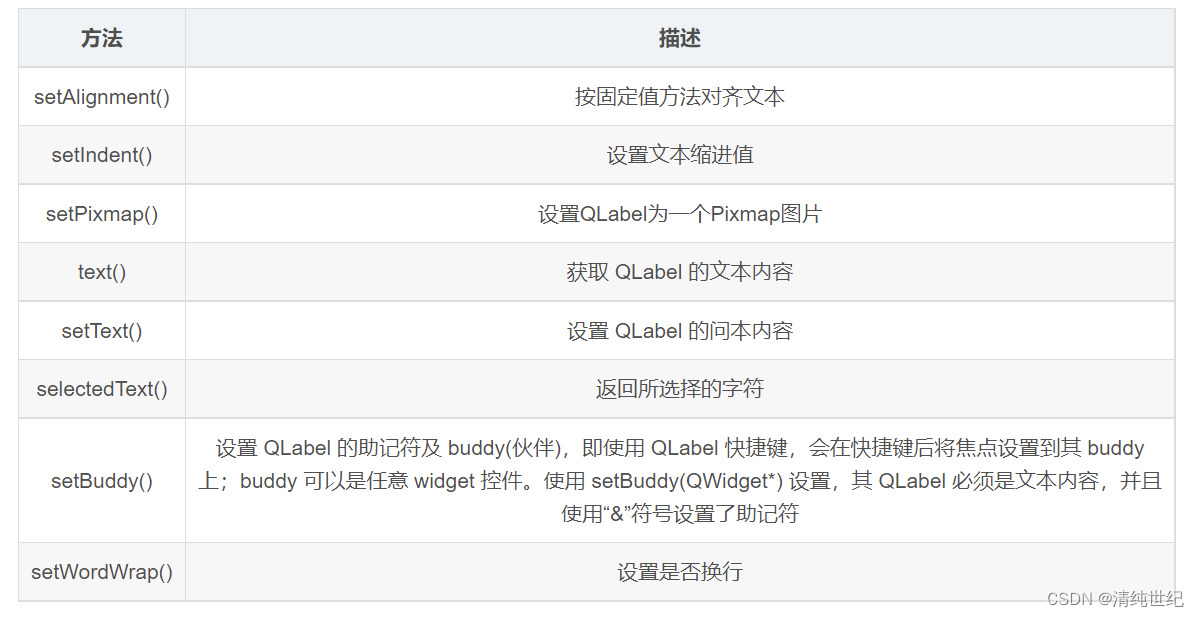
声明:本文内容由网友自发贡献,不代表【wpsshop博客】立场,版权归原作者所有,本站不承担相应法律责任。如您发现有侵权的内容,请联系我们。转载请注明出处:https://www.wpsshop.cn/w/Cpp五条/article/detail/662949
推荐阅读
相关标签


